来自广西地区的若初网友提问:iPhone 12 如何将视频导出到电脑中?
在用 iPhone 拍摄精彩视频之后,如何导出到电脑或移动硬盘中进行储存?与导出照片一样,您可以通过爱思助手 PC 端轻松导出拍摄的视频。
操作方法如下:
1.下载并打开爱思助手 PC 端,将移动设备通过数据线连接至电脑。
2.在爱思助手“我的设备”-“相机胶卷”中,您可以查看到所有拍摄的照片和视频。
3.点击“视频”文件夹,选择要导出的视频,然后点击“导出”。
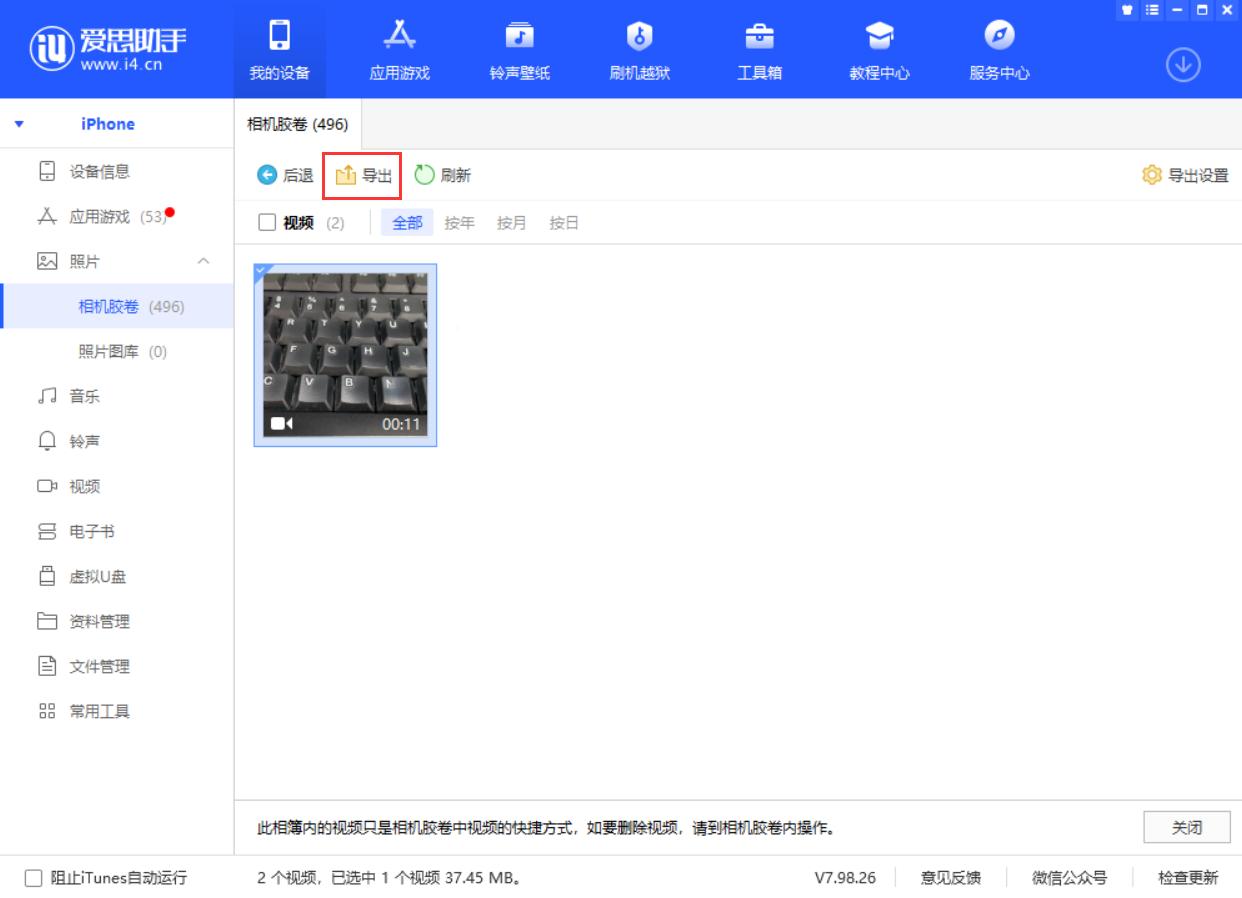
4.选择视频储存的位置,根据需要选择是否创建文件夹。例如,如果您有多个视频文件需要导出,可以点击“创建”将这些视频放置在新的文件夹内。
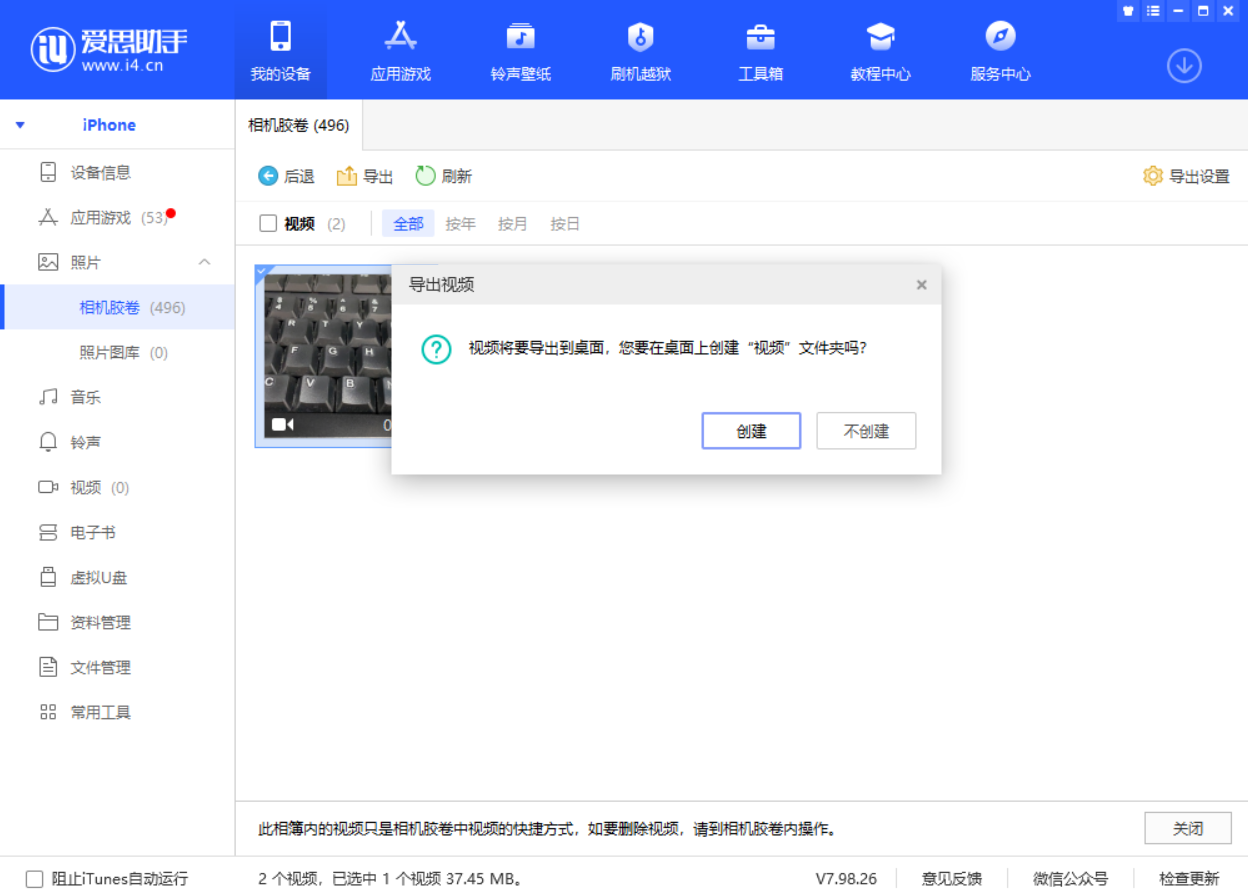
5.等待视频导出完毕,即可点击“打开文件夹”查看。
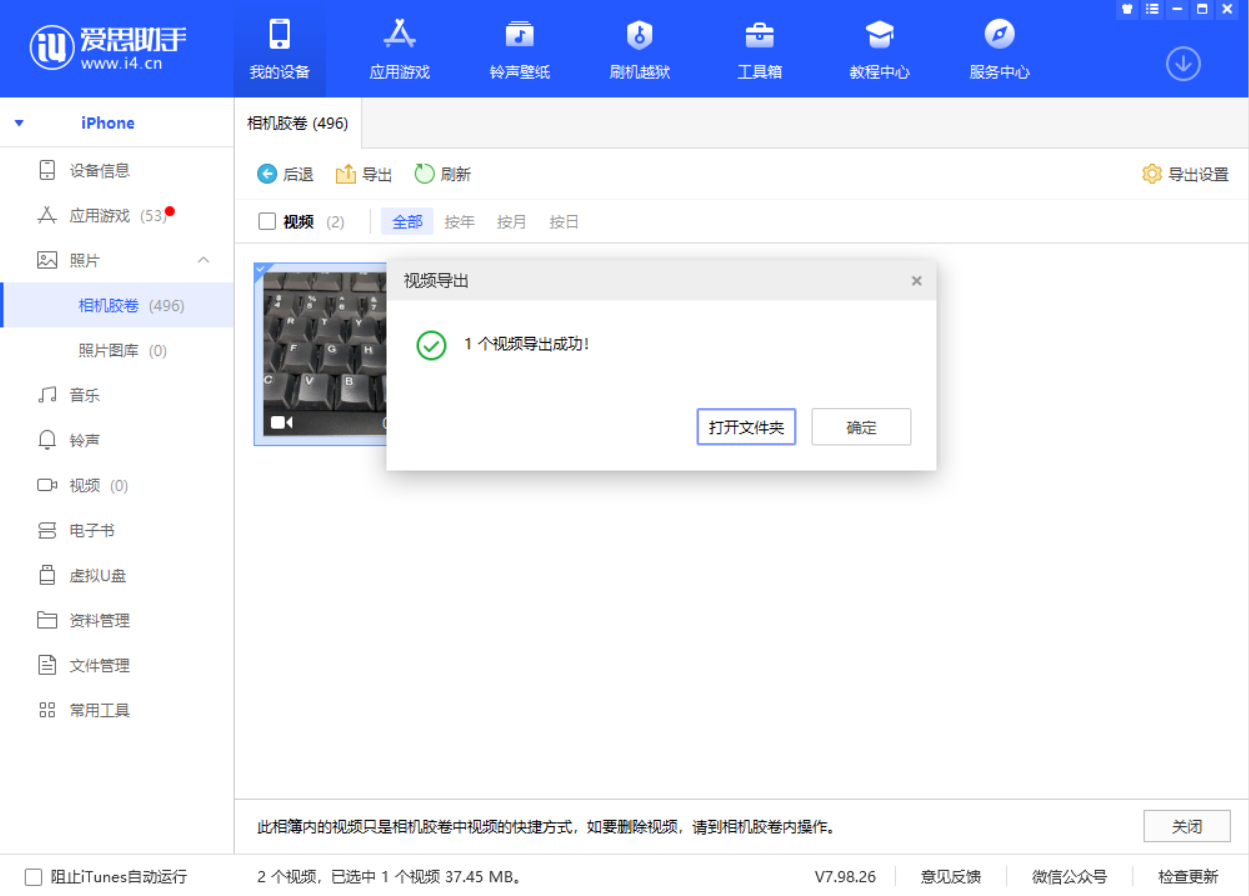
小提示:如果您需要转换视频格式,还可以通过爱思助手工具箱中的“转换视频”功能进行转换。
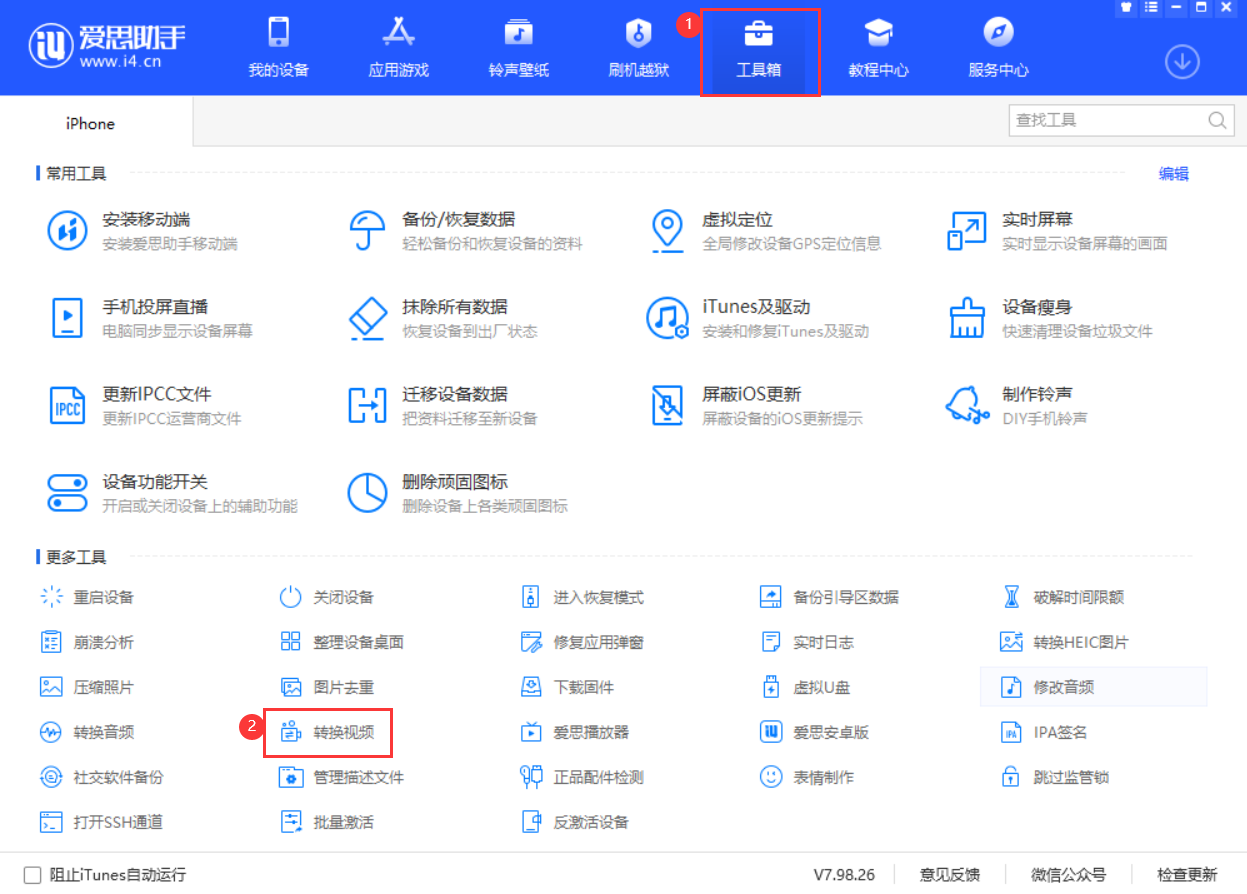
以上就是486g游戏网临容小编为大家介绍的关于《iPhone 12 如何将视频导出到电脑中?》相关内容。如果您喜欢这篇文章,那请您收藏我们的手机教程栏目,更多手机问题、科技等精彩内容为您呈现!
版权声明:本文内容由互联网用户自发贡献,该文观点仅代表作者本人。本站仅提供信息存储空间服务,不拥有所有权,不承担相关法律责任。如果发现本站有涉嫌抄袭侵权/违法违规的内容,欢迎发送邮件至【】举报,并提供相关证据及涉嫌侵权链接,一经查实,本站将立刻删除涉嫌侵权内容。
本文标题:【iPhone 12 如何将视频导出到电脑中?】
本文链接:http://www.486g.com/news/14941.html
时间:06-16
时间:03-21
时间:03-14
时间:03-12
时间:03-04

iOS15.2beta2更新了什么 iOS15.2beta2值得升级吗
2023-03-03

2023-03-03
![电脑如何连接热点[windows11连接手机热点方法]](http://img.486g.com/uploads/article/20230304/64026cf43b29e.jpg)
2023-03-04

2023-09-08
